Với cộng đồng tập luyện thể thao, Strava cũng phổ biến như Facebook. Strava là một mạng xã hội về thể thao, giúp bạn kết nối với những người, những nhóm tập luyện cùng sở thích. Bạn hãy cùng TOP 10 CHẠY BỘ tìm hiểu về Strava qua bài viết dưới đây.
Strava là gì?
Theo Wikipedia, Strava là một mạng xã hội về thể thao, chủ yếu được sử dụng để theo dõi việc đạp xe và chạy bộ bằng dữ liệu GPS. Strava là một dịch vụ miễn phí không có quảng cáo trong ứng dụng di động của mình, nhưng đã cung cấp gói thuê bao hàng tháng Strava Premium trước khi ngừng chương trình và thay thế bằng Strava Summit.
Strava được thành lập vào năm 2009 bởi Mark Gainey và Michael Horvath, có trụ sở tại San Francisco, California. Trong những năm đầu của Strava, cả hai nhà sáng lập đều giữ vị trí CEO trước khi được kế nhiệm bởi CEO hiện tại James Quarles.
Thông tin từ Strava cho biết: mạng xã hội này đã thêm 1 triệu người dùng mới sau mỗi 45 ngày, với 8 triệu hoạt động được tải lên mỗi ngày. Đây cũng là ứng dụng chạy bộ được yêu thích nhất trong cộng đồng chạy bộ phong trào ở Việt Nam.
Strava có thể giúp bạn làm gì?
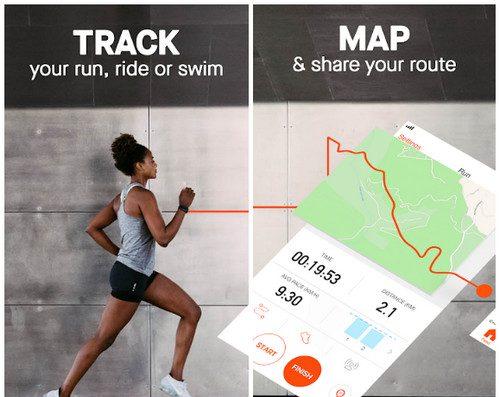
- Ghi nhận hoạt động thể thao (như chạy bộ, đi bộ, đạp xe, bơi lội, leo núi, tập gym…)
- Thống kê hoạt động thể thao theo các mốc thời gian (tuần, tháng, năm, tổng thời gian)
- Thống kê khối lượng tập luyện (số giờ tập, tổng số km, tổng số PR, tổng số hoạt đông)
- Ghi nhận thành tích cá nhân tốt nhất (PR)
- Tham gia các thử thách tập luyện ngay trên Strava
Cài đặt Strava
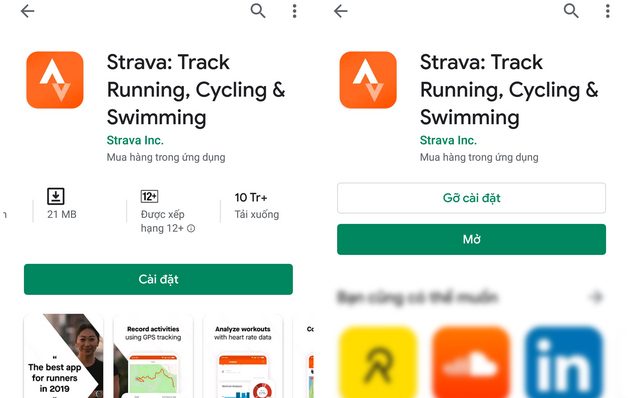
- Trên máy tính bàn, laptop bạn chỉ cần truy cập Strava theo link: https://www.strava.com/
- Trên di động, máy tính bảng, bạn vào App Store (IOS) hoặc Google Play (Android) để cài đặt Strava về thiết bị của mình.
Đăng ký Strava
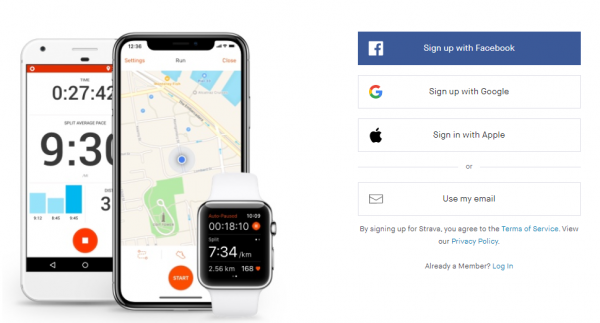
Hiện bạn có thể đăng ký tài khoản Strava thông qua (kết nối với):
- Tài khoản Facebook
- Tài khoản Google
- ID Apple
Thiết lập Strava
Thông tin cá nhân
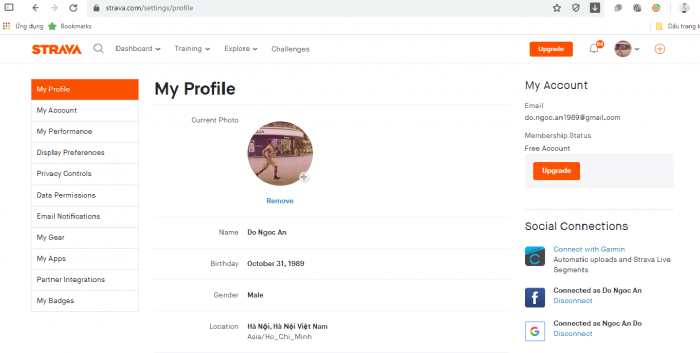
Để bắt đầu điều chỉnh cấu hình tài khoản, các bạn rê chuột vào ảnh đại diện ở góc phải màn hình, chọn Settings. Strava sẽ hiện ra trang My Profile với bên trái là thanh menu để chuyển đổi qua lại giữa các mục, bên phải là nội dung của từng mục.
Các bạn có thể bấm vào dấu + ở phần Current Photo để thay đổi hình ảnh đại diện. Kế tiếp là các mục
- Name: Họ Tên
- Birthday: Ngày tháng năm sinh
- Gender: Giới tính - Male (nam) / Female (nữ)
- Location: Địa phương sinh sống
- Weight: cân nặng
- Vanity URL: địa chỉ web strava bạn mong muốn. Ví dụ: thuanbui
- Profile Bio: tự giới thiệu
Các bạn bấm vào từng mục để thay đổi thông tin sau đó bấm Save để lưu lại.
Cài đặt hiển thị thông tin
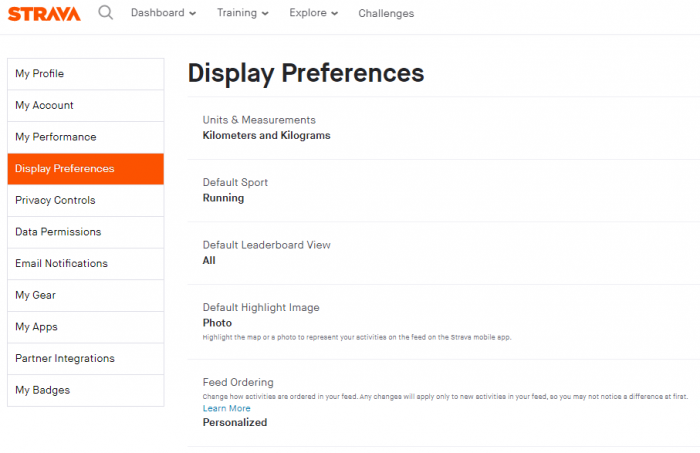
Bạn bấm vào mục Display Preference ở cột bên trái để chuyển sang cài đặt cách hiển thị thông tin
Các bạn có thể điều chỉnh cá thông số như sau:
- Units & Measurements: Đơn vị đo, chọn giữa Km - Kg hoặc Mile - Pound
- Default Sports: môn thể thao chính, Running (chạy bộ) hay Cycling (đạp xe)
- Default Leaderboard View: chọn thông tin bạn muốn hiển thị ở trang Feed chính
- Default Highlight Image: chọn Photo (hình ảnh) hay Map (bản đồ) là hình ảnh đại diện cho mỗi buổi chạy của bạn
Cài đặt riêng tư và bảo mật
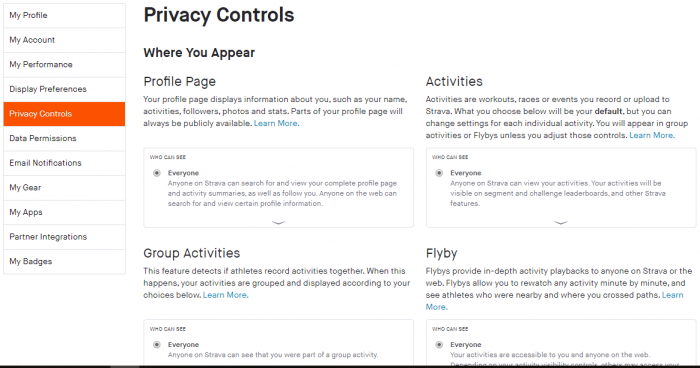
Phần bảo mật này khá quan trọng để bảo đảm sự riêng tư cho bạn, tránh sự tò mò không mong muốn của những người xa lạ. Bạn bấm vào Privacy Controls ở cột bên trái để truy cập trang cài đặt bảo mật.
- Tùy chọn hiển thị thông tin cá nhân - profile
- Tùy chọn hiển thị thông tin hoạt động, các buổi tập
- Tùy chọn phát hiện hoạt động nhóm cùng nhau với ai
- Tùy chọn so sánh thành tích thi đấu của Strava dựa vào kết quả của từng cá nhân (Flyby)
Thông thường, việc cài đặt riêng tư và bảo mật này tùy thuộc vào mỗi cá nhân. Với trường hợp bạn muốn bảo mật thông tin cá nhân, các buổi tập của mình thì nên cài đặt hạn chế chia sẻ. Còn trường hợp, bạn muốn chia sẻ công khai quá trình tập luyện của mình thì lựa chọn chia sẻ everyone (mọi người).
Cài đặt vùng riêng tư
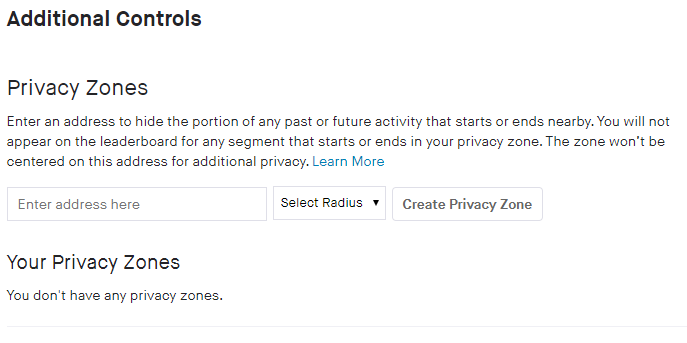
Chế độ Privacy Zones - vùng riêng tư của Strava giúp bạn che giấu thông tin GPS của khu vực bạn đang sinh sống và làm việc để bảo đảm sự riêng tư, tránh bị người khác lợi dụng. Để tạo vùng riêng tư, bạn kích vào Privacy Control sau đó kéo xuống phần Additional Controls - Privacy Zones. Tại đây, bạn gõ vào địa chỉ riêng tư mong muốn, sau đó chọn bán kính cần ẩn thông tin và bấm Create Privacy Zone.
Các bạn có thể thêm nhiều vùng riêng tư bằng cách lập lại thao tác ở trên. Tất cả các buổi chạy của bạn trong vùng riêng tư sẽ được ẩn thông tin GPS, không sợ bị người khác nhòm ngó.
Thông tin giày chạy và xe đạp
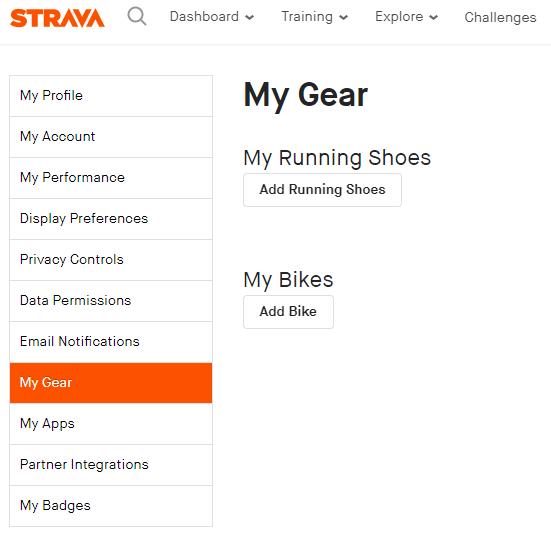
Strava có mục theo dõi thời gian sử dụng giày chạy và xe đạp để bạn quản lý vật dụng của mình tốt hơn, biết lúc nào nên thay thế. Để sử dụng tính năng này, bạn ấn vào My Gear.
Trong My Gear, để thêm giày chạy bộ vào danh sách, bạn bấm vào Add Running Shoes. Tại đây, bạn điền đầy đủ thông tin giày như: thương hiệu, tên giày, nickname, ghi chú riêng và bấm Add Runing Shoes.
Bạn có thể bấm chọn mục Notification để Strava thông báo khi giày chạy của bạn cán mốc 400km - 1200km tuỳ bạn cài đặt. Chức năng này để nhắc nhở đã đến lúc bạn cần sắm giày mới thay cho đôi cũ.
Để thêm xe đạp vào danh sách, bạn bấm vào Add a bike. Tại đây, bạn điền đầy đủ thông tin xe như: tên xe, loại xe, cân nặng, thương hiệu, ghi chú riêng.
Kết nối Strava với người dùng khác
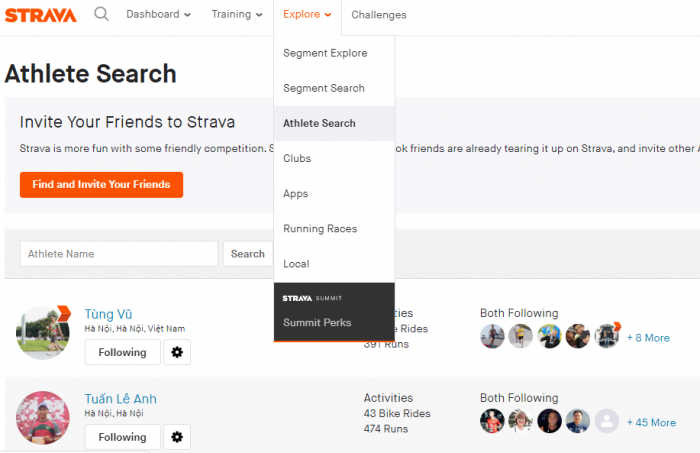
Tại giao diện Explore, bạn bấm vào Athlete Search, ứng dụng sẽ hiển thị giao diện các tùy chọn cho phép bạn kết nối với bạn bè trong danh bạ, bạn bè trên Facebook hoặc tìm kiếm bạn bè đang sử dụng Strava.
Bạn có thể mời (invite) cụ thể một người bạn nào đó hoặc nhóm bạn của mình cùng sử dụng Strava bằng cách bấm vào nút màu cam “Invite Friends To Strava”.
Đổi ngôn ngữ hiển thị trên Strava
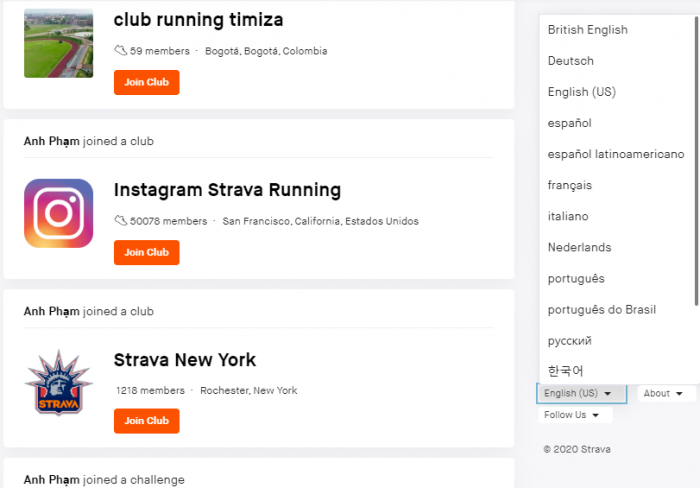
Để đổi ngôn ngữ hiển thị khi dùng Strava, bạn truy cập website https://www.strava.com/. Bạn kéo trang xuống cuối cùng. Ở góc dưới bên phải có thanh tùy chọn ngôn ngữ để bạn thay đổi.
Dùng Strava ghi lại hoạt động thể thao
Để lưu lại hoạt động thể thao, bạn tiến hành các bước sau:
- Mở ứng dụng Strava trên di động lên
- Bấm vào nút hình tròn Record ở giữa màn hình
- Lựa chọn môn thể thao bằng cách ấn vào biểu tượng chiếc giày ở trên nút Start
- Ấn nút Start và bắt đầu tập luyện
- Khi kết thúc tập, bạn ấn vào nút đỏ ở cuối màn hình và chọn Finish
- Cuối cùng, bạn chọn Save để lưu lại buổi tập của mình lên Strava
Bạn có thể đem theo đai đeo bụng chạy bộ hoặc armband để đựng điện thoại và móc khóa, thẻ xe cho rảnh tay khi chạy. Xem 10 phụ kiện chạy bộ cần thiết cho người mới ở đây nha.
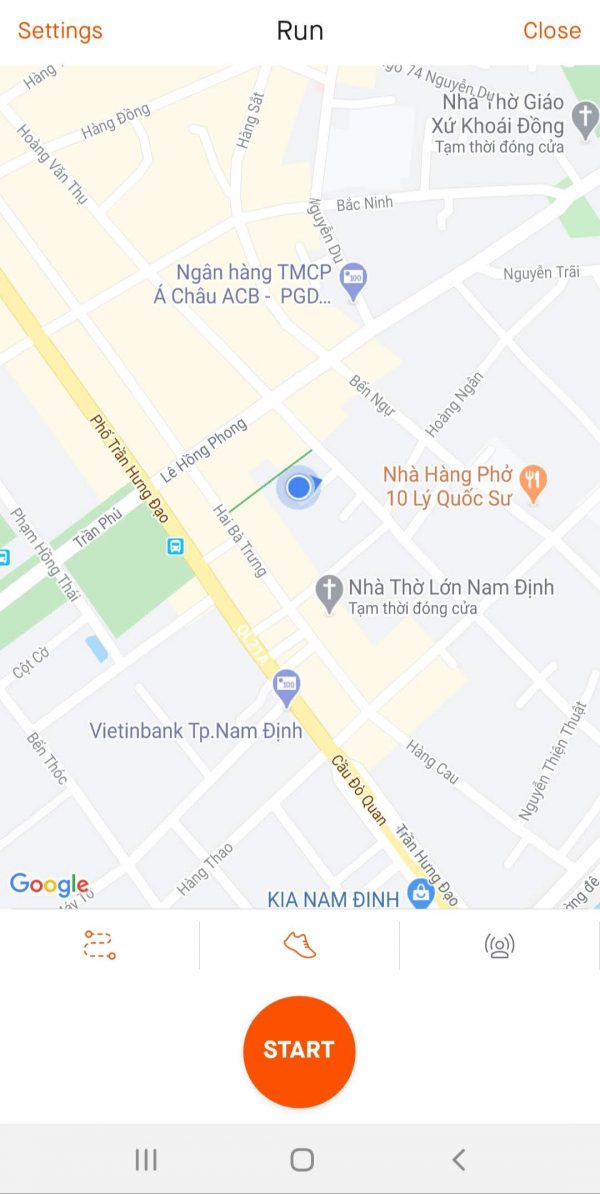
Dùng Strava để phân tích hoạt động thể thao
Sau khi save bài tập lên Strava, ở giao diện ngoài bạn sẽ chỉ thấy hiển thị thông tin quãng đường, pace và thời gian. Để phân tích hoạt động chi tiết hơn, bạn kích vào bài tập. Lúc này thông tin hiển thị gồm:
- Quãng đường
- Pace trung bình
- Thời gian di chuyển
- Độ cao (elevation)
- Lượng calo tiêu thụ
- Nhịp chân trung bình
Nếu muốn chi tiết hơn nữa, bạn ấn vào View Analysis. Lúc này, Strava sẽ hiển thị các biểu đồ giúp bạn dễ hình dung, phân tích thông số tập luyện của mình.
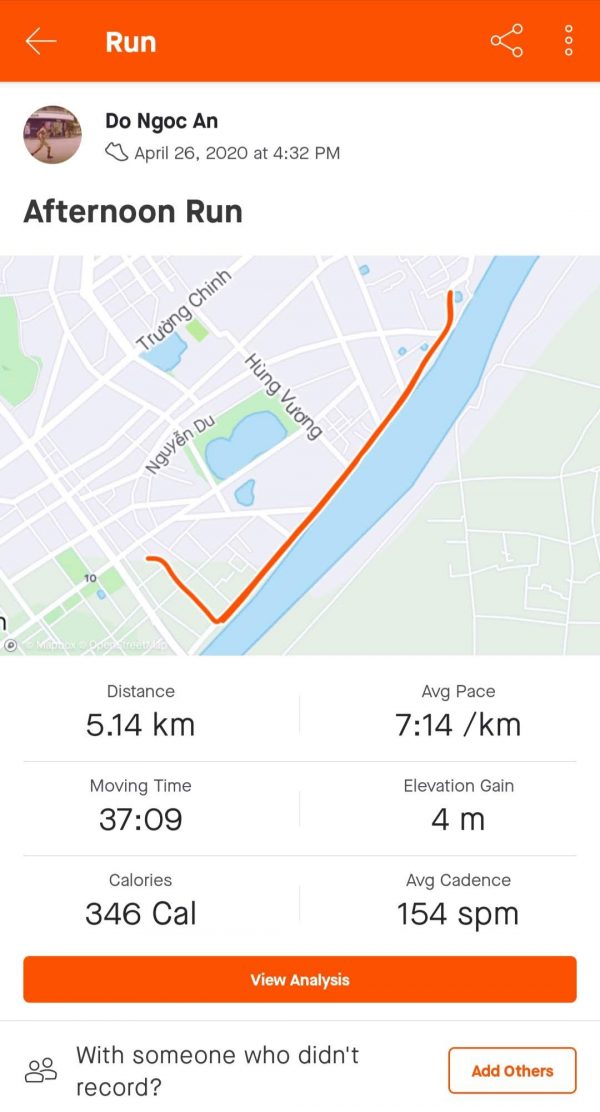
Chia sẻ thành tích lên các mạng xã hội
Để chia sẻ thành tích bằng ảnh với Strava, bạn phải sử dụng ứng dụng trên điện thoại.
Chọn buổi chạy
Từ danh sách thành tích, chọn buổi chạy (hoặc các hoạt động thể thao khác) bạn muốn chia sẻ. Bạn có thể bấm vào dấu mũi tên chỗ đánh dấu Share your activity with friends để chia sẻ lên Facebook. Nhưng cách này chỉ chia sẻ bản đồ kèm theo các thông số quãng đường, thời gian, tốc độ, không ấn tượng lắm. Để chia sẻ bằng ảnh, các bạn có thể thêm ảnh vào Strava trước khi Share.
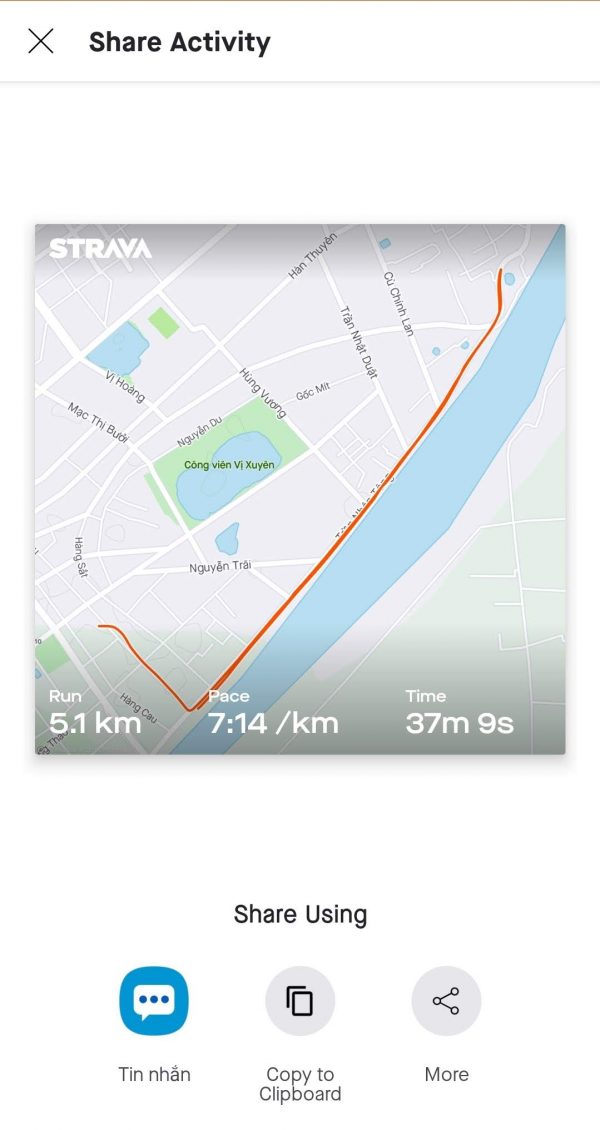
Thêm hình ảnh
Bấm vào chữ Edit ở góc phải để chỉnh sửa, thêm hình ảnh (add photos). Chọn ảnh bạn muốn đăng cùng thành tích buổi tập và sau đó nhấn nút Save. Thông tin buổi chạy đã được cập nhật thêm hình ảnh mới.
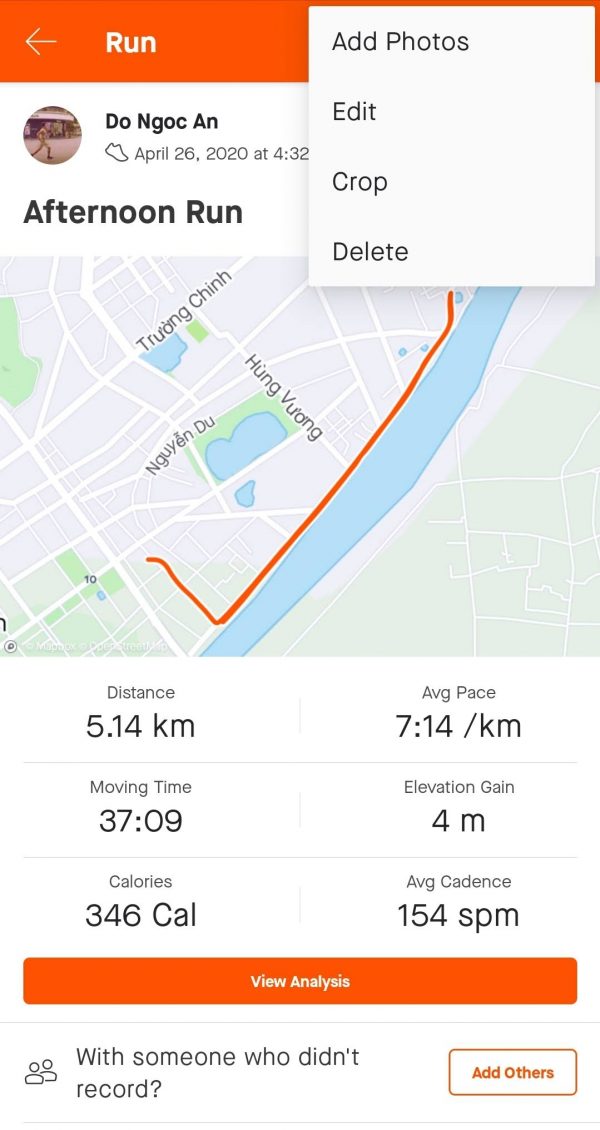
Chia sẻ
Sau khi đã thêm hình ảnh, các bạn bấm vào biểu tượng chia sẻ để bắt đầu chia sẻ. Bạn có thể chia sẻ bản đồ đường chạy hoặc chia sẻ bằng hình ảnh. Sau đó bấm nút Share lên các mạng xã hội.
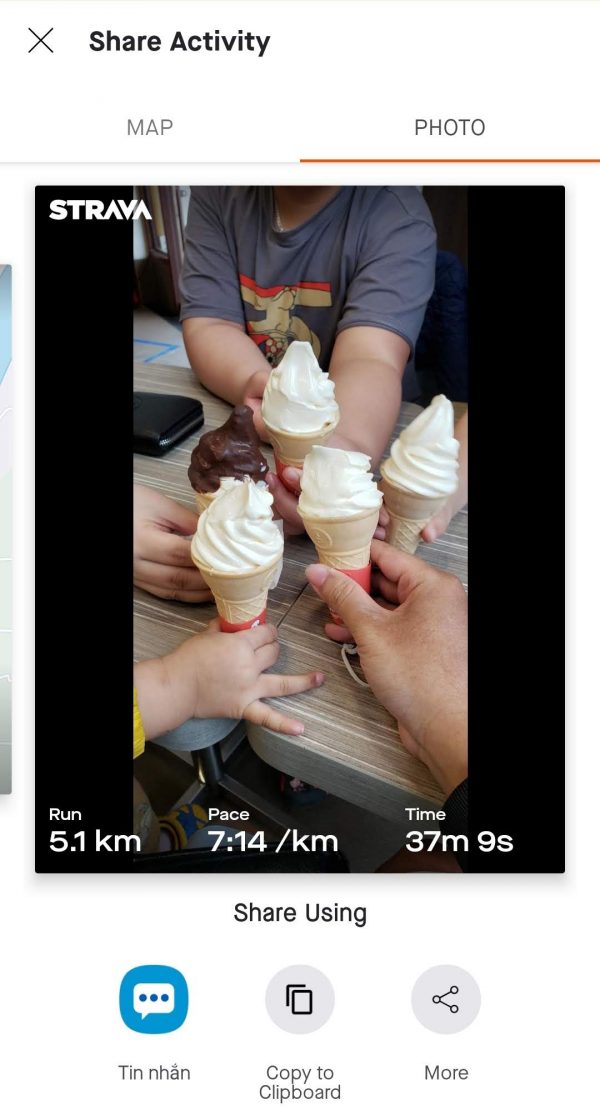
Tham gia các cộng đồng trên Strava
Để tham gia các cộng đồng, club trên Strava, bạn chọn Explore. Tại đây, bạn tiếp tục chọn Clubs. Strava sẽ có những gợi ý các nhóm có thể bạn quan tâm. Bạn chỉ cần ấn Join để tham gia.
Khi đã tham gia clubs thành công, bạn quay trở lại giao diện chính của Strava sẽ thấy 1 thẻ mới “Clubs”. Bạn nhấn vào sẽ thấy hoạt động của câu lạc bộ và các thành viên.
Việc tham gia các clubs này sẽ giúp việc tập luyện của bạn hào hứng, có tính ganh đua, cổ vũ nhau rất nhiều. Một số công ty, tổ chức cũng đã dùng tính năng Clubs này trên Strava để tạo nhóm chạy của công ty, tổ chứ c mình để tổ chức sự kiện thể thao hoặc khuyến khích nhân viên rèn luyện thể chất…
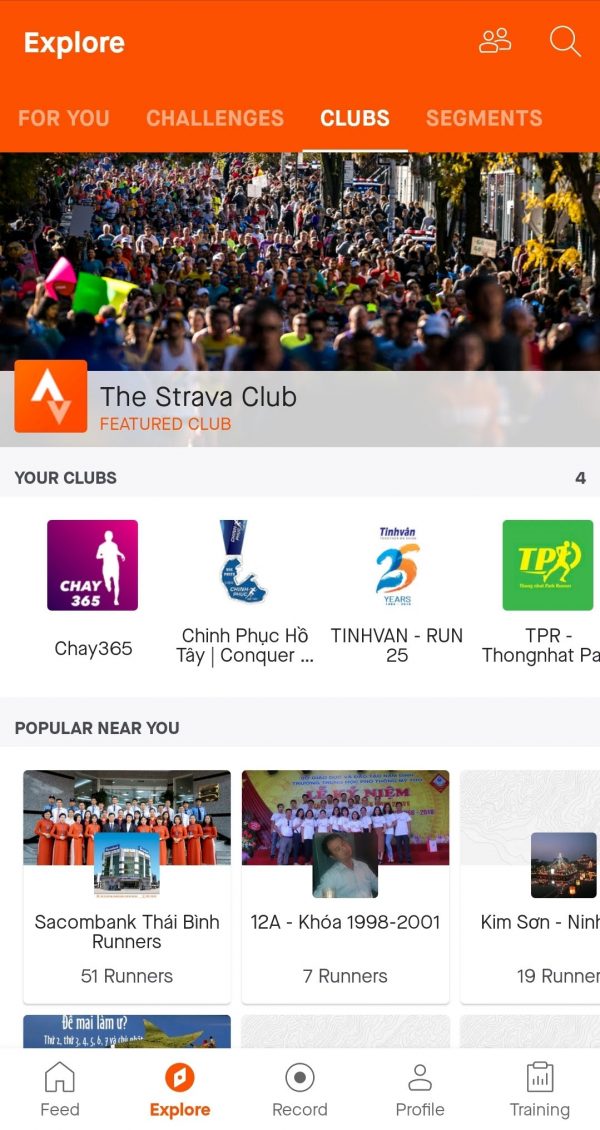
Câu hỏi thường gặp
Dùng Strava có cần mạng không? Không. Strava sẽ dùng bộ nhớ của điện thoại để lưu trữ dữ liệu. Khi chạy xong bạn bấm Hoàn Tất thì dữ liệu được lưu lại. Khi cần đồng bộ lên tài khoản lúc này mới cần internet.
Cách đổi từ mile sang km trên strava? Truy cập vào ứng dụng, từ màn hình chính bấm vào Profile > bấm vào hình bánh răng ở góc trên hoặc dưới màn hình tùy điện thoại. Sau đó chọn Km. Xem tiếp với hình minh họa.
Cách tạo club trên strava? Để tạo nhóm chạy bộ trên Strava bạn phải đăng nhập bằng máy tính trên trình duyệt. Sau đó truy cập menu Explorer > Club > Create Club. Điền các thông tin cần thiết và khởi tạo.
Cách thay đổi ngôn ngữ trên strava? Hiện tại Strava chỉ hỗ trợ 14 ngôn ngữ phổ biến. Chưa có Tiếng Việt. Nếu điều kiện thích hợp Strava có thể hiển thị Tiếng Việt theo ngôn ngữ trên smartphone của bạn cài đặt. Nếu không có thì phải chờ đến lúc được hỗ trợ thôi.
Tại sao Strava không hiện calo sau khi chạy? Bạn vào phần thông tin cá nhân điền đầy đủ dữ liệu về chiều cao, cân nặng thì sẽ hiển thị nhé.
*
Trên đây, TOP 10 CHẠY BỘ đã giới thiệu cùng bạn cách sử dụng Strava. Nhìn chung, Strava là một ứng dụng chạy bộ có nhiều tính năng hay. Đặc biệt, Strava mở ra khả năng kết nối giữa những người tập thể thao với nhau và với các cộng đồng, nhóm tập thể thao đa dạng. Nếu bạn chưa có điều kiện sắm một chiếc đồng hồ chạy bộ thì cài đặt Strava vào điện thoại là cách hiệu quả nhất để ghi lại các chỉ số khi chạy.
TOP 10 CHẠY BỘ hi vọng bài viết này hữu ích với bạn. Chúc bạn có nhiều buổi tập luyện thú vị cùng Strava.


